Насправді, функціональність та сучасний вигляд Windows 11 приваблюють, хоча деякі неточності в інтерфейсі користувача були значно виправлені за допомогою Rectify11. Microsoft також постійно додає нові можливості до своєї операційної системи, починаючи ще з часів Windows 10. Таким чином, і Windows 10, і 11 стали переповнені різними функціями, додатковими програмами та фоновими службами, які часто є зайвими. Справедливо кажучи, Windows 10/11 виглядає досить громіздкою, особливо якщо порівняти її з Windows 7. Тепер, щоб спростити Windows 10 до мінімуму, розробник створив Tiny10 – полегшену версію Windows 10. Вона займає значно менше місця, працює навіть на комп’ютерах з невеликим об’ємом оперативної пам’яті та не містить зайвих програм. Для того, щоб дізнатися, що таке Tiny10 та як її встановити, продовжуйте читати.
Все, що треба знати про Tiny10 (2022)
Ми детально розглянемо Tiny10 та порівняємо її легкість з типовою інсталяцією Windows 10. Також ми підготували інструкцію про те, як інсталювати Tiny10 на будь-який ПК (як 32-розрядний, так і 64-розрядний). Ближче до кінця статті ви зможете ознайомитися з нашими першими враженнями від Tiny10, високооптимізованої та легкої збірки Windows 10.
Оптимізована Windows 10: що таке Tiny10?
Tiny10 – це скорочена версія Windows 10, розроблена незалежним розробником NTDEV. Враховуючи, наскільки “роздутою” стала Windows останнім часом, цей проєкт спрямований на видалення всіх непотрібних компонентів. Це означає, що ви можете без проблем використовувати Windows 10 навіть на малопотужних пристроях. Важливо відзначити, що Tiny10 не просто видаляє зайві програми, а й оптимізується з самого початку для зменшення навантаження на систему.
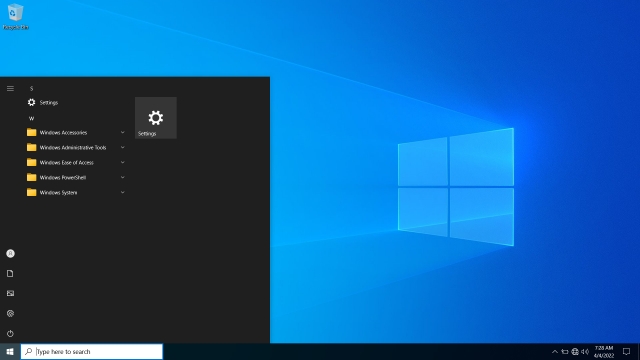
Наприклад, при встановленні Tiny10 на 32-розрядну систему вона займає лише 5,2 ГБ дискового простору, що є значним досягненням. Стандартна установка Windows 10 може займати до 22 ГБ місця. Зменшення розміру установки на 17 ГБ – це вражаючий результат. На 64-розрядних системах Tiny10 займає до 10 ГБ дискового простору. Щодо оперативної пам’яті, ви можете запустити Tiny10 на 32-розрядній системі з лише 1 ГБ оперативної пам’яті, а на 64-розрядній – з 2 ГБ оперативної пам’яті, що є досить дивовижним, враховуючи, що звичайна Windows 10 часто “гальмує” навіть на системах із 4 ГБ оперативної пам’яті.
Може виникнути питання, чи не втрачено функціональність через таке зменшення розміру Windows 10? Я ретельно протестував Tiny10, і все працювало коректно, без жодних проблем. Всі основні системні інструменти Windows, такі як PowerShell, CMD, керування дисками тощо, доступні. Я навіть запускав різні програми, включаючи Geekbench, Crystaldisk, ShareX, а також ігри, такі як CS: GO, і все працювало без проблем. Це приємно здивувало, оскільки тестувалася перша бета-версія Tiny10 для систем x64. З впевненістю можна сказати, що з точки зору функціональності ви нічого не втрачаєте в Tiny10.

Що стосується програм, Tiny10 видалила всі стандартні програми, такі як переглядач зображень, Internet Explorer, медіаплеєр тощо. З доступних програм залишилися тільки Блокнот і Wordpad. Важливо знати, що Tiny10 не містить Microsoft Store або Windows Security. Необхідні програми доведеться завантажувати самостійно.
Підсистема Windows для Linux також не підтримується, але ви можете ввімкнути Hyper-V. Щодо версії Windows, Tiny10 x64 Beta 1 працює на базі Windows 10 Enterprise LTSC (збірка 19044.1586, березень 2022 р.). Це означає, що ви можете активувати Tiny 10 за допомогою ліцензії Windows, але вона не підтримує оновлення Windows.
Беручи все до уваги, Tiny10 є чудовим рішенням для користувачів, які хочуть використовувати легку Windows 10 на бюджетному комп’ютері з обмеженим дисковим простором та об’ємом оперативної пам’яті. Chrome OS Flex – ще одне хороше рішення, але воно не підтримує повноцінних програм Windows. У цьому випадку Tiny10 займає свою нішу і може дати друге життя застарілим ПК.
Відмінності між Tiny10 та Windows 10
Перш за все, Tiny10 працює набагато швидше та плавніше, ніж звичайна Windows 10. Tiny10 не містить жодних зайвих програм. Розробник видалив усі непотрібні програми, служби та системні компоненти. Наприклад, ви можете переглянути різницю в меню “Пуск” нижче.
 Tiny10 проти Windows 10: меню «Пуск».
Tiny10 проти Windows 10: меню «Пуск».
Tiny10 також займає значно менше місця на диску порівняно з Windows 10. На моєму 64-розрядному ноутбуці установка Tiny10 займала лише 10,5 ГБ місця, тоді як Windows 10 після нової інсталяції “розрослася” до 22,2 ГБ.
 Tiny10 проти Windows 10: дисковий простір після нової інсталяції
Tiny10 проти Windows 10: дисковий простір після нової інсталяції
Я також уважно стежив за використанням процесора та оперативної пам’яті в Tiny10, і, на диво, він займав лише 1% процесора та 1,6 Гб оперативної пам’яті у стані спокою. Для порівняння, Windows 10 контролювала використання процесора, але використання оперативної пам’яті постійно перевищувало 2,5 Гб. Ось огляд диспетчера задач Tiny10 та Windows 10.
 Tiny10 проти Windows 10: диспетчер завдань
Tiny10 проти Windows 10: диспетчер завдань
Для порівняння, ось деякі результати тестів Geekbench та CrystalDiskMark. У тесті Geekbench обидві операційні системи показали приблизно однакові результати, але в тесті CrystalDiskMark ми бачимо, що Tiny10 змогла записувати дані вдвічі швидше, що є чудовим результатом.
 Tiny10 проти Windows 10: тест CrystalDiskMark
Tiny10 проти Windows 10: тест CrystalDiskMark
На завершення, я також встановив Steam і грав у CS: GO на високих налаштуваннях на Tiny10, і гра працювала добре на моєму ноутбуці 6-го покоління i5. Я отримав приблизно 20-30 кадрів в секунду, як і на звичайній Windows 10. Однак, знизивши налаштування графіки до мінімальних, я легко зміг досягти 45-50 кадрів в секунду, що є досить пристойно для бюджетного ПК з Windows.
 CS:GO на Tiny10
CS:GO на Tiny10
Як встановити Tiny10 (скорочену Windows 10)
1. Завантажте ISO-образ Tiny10, відповідний архітектурі вашої системи: 32-розрядна (1,7 ГБ) | 64-розрядна (2,4 ГБ). Ми перевірили файли на VirusTotal і не виявили жодних ознак загроз, що є позитивним знаком.
2. Після цього перейдіть за цим посиланням і завантажте Rufus, щоб створити завантажувальний USB-накопичувач.
3. Відкрийте Rufus, підключіть USB-накопичувач, виберіть ISO-образ і натисніть “Старт”. Переконайтеся, що файлова система NTFS.

4. Поки триває процес запису на USB-накопичувач, ми рекомендуємо завантажити деякі необхідні файли для зручності. Tiny10 не має браузера, тому ми пропонуємо завантажити окремий інсталятор Google Chrome. Після цього перенесіть його в кореневий каталог USB-накопичувача. Також можна завантажити та перенести утиліту, наприклад Driver Booster, для оновлення драйверів.

5. Підключіть USB-накопичувач до цільового ПК і перезавантажте його. Під час перезавантаження натисніть клавішу завантаження (одна з функціональних клавіш – F9, F8, F7 тощо). Якщо ви не знаєте клавішу завантаження вашого ПК, знайдіть її в Інтернеті. На екрані вибору завантаження виберіть свій USB-накопичувач і натисніть Enter.

6. Ваш комп’ютер тепер завантажить вікно встановлення Tiny10, яке схоже на вікно налаштування Windows 10. Дотримуйтесь інструкцій на екрані та виберіть потрібний диск. Нарешті, натисніть “Далі”, щоб встановити операційну систему.

7. Після завершення установки ви завантажите Tiny10. Насолоджуйтесь мінімалістичною Windows 10!

Tiny10: Мої перші враження
Я раніше активно використовував Windows 10, а зараз користуюся Windows 11, і можу сказати, що Tiny10 мене приємно здивувала. Під час тестування я використовував Tiny10 для багатьох задач, від ігор, таких як CS: GO, до включення Hyper-V, і вона кожного разу працювала без збоїв. Завжди низьке навантаження на процесор і оперативну пам’ять. Я зміг зробити набагато більше на Tiny10, оскільки відчувається, що є ще ресурс для виконання завдань. Система не гальмує і не створює враження перевантаженості.
Меню “Пуск” відкривається миттєво. Пошук Bing не інтегрований в панель пошуку, тому результати пошуку швидкі, відсутня телеметрія у фоновому режимі і немає жодних дивних служб, що, серед іншого, викликають використання диска до 100%. Загалом, це дуже плавний і приємний досвід використання. Не зволікайте і спробуйте Tiny10, якщо ви використовуєте недорогий ПК або якщо у вас є негативний досвід використання стандартної Windows 10. Вам доведеться потурбуватися про безпеку, встановивши антивірус, але окрім цього, ви точно оціните чистоту та легкість Tiny10 без шкоди для функціональності.
Часті запитання
З: Чи розроблено Tiny10 компанією Microsoft?
В: Ні, Tiny10 – це незалежний проєкт, розроблений незалежним розробником NTDEV.
З: Який розмір ISO-образу Tiny10?
В: 64-розрядний ISO-образ Tiny10 займає до 2,4 ГБ, а 32-розрядний – близько 1,7 ГБ.
З: Чи можна встановити Tiny10 на 32-розрядні ПК?
В: Так, Tiny10 підтримується на 32-розрядних комп’ютерах.
З: Чи є Tiny10 проєктом з відкритим кодом?
В: Ні, Tiny10 не є проєктом з відкритим кодом.
З: Чи безпечно встановлювати Tiny10?
В: Хоча ми не можемо гарантувати безпеку Tiny10, ми перевірили файли на VirusTotal, і жоден із постачальників не виявив жодної зловмисної поведінки. Тим не менш, рішення про встановлення Tiny10 на ваш ПК залишається за вами.
Легко запускайте Windows 10 на бюджетних ПК за допомогою Tiny10
Отже, це все, що вам потрібно було знати про Tiny10 і про те, як її можна встановити на будь-який комп’ютер. Мені подобається, що Tiny10 пропонує підтримку 32-розрядних систем, що означає, що старе обладнання також може скористатися цим проєктом. Сподіваюся, Microsoft у майбутньому випустить полегшену збірку Windows 11, схожу на Tiny10. Це значно допоможе звичайним користувачам, які хочуть, щоб їхній ПК працював без затримок. В будь-якому разі, це все від нас. Якщо ви хочете розблокувати Windows 11 та прискорити свій ПК з Windows 11, ознайомтеся з нашими пов’язаними посібниками. Насамкінець, якщо у вас виникли питання, дайте нам знати в розділі коментарів нижче.